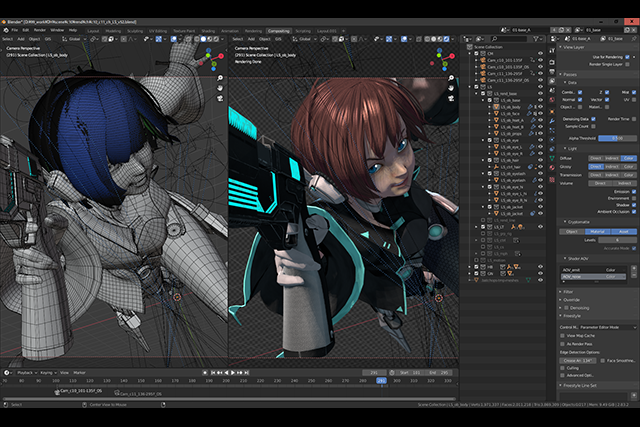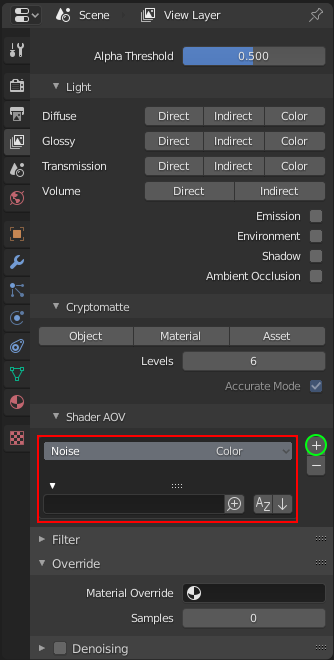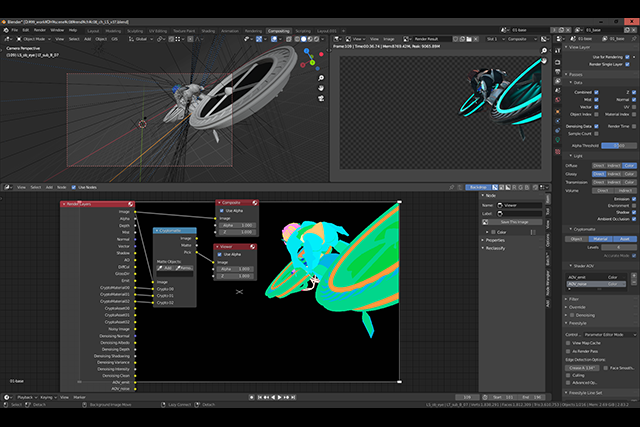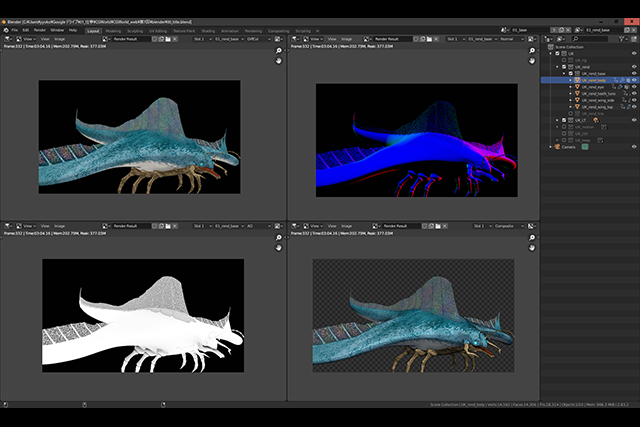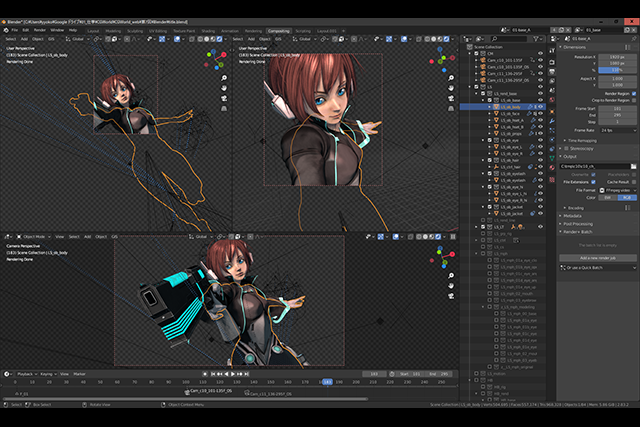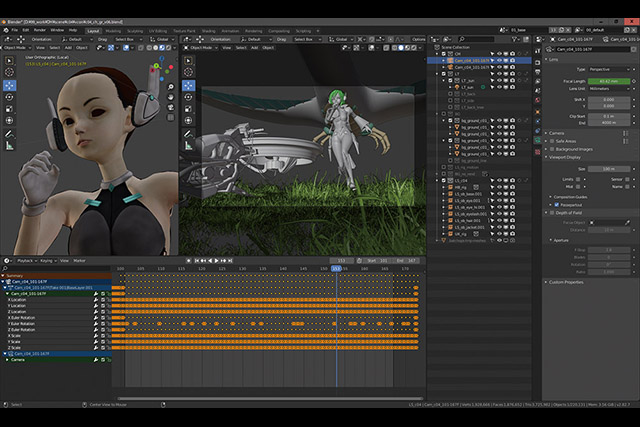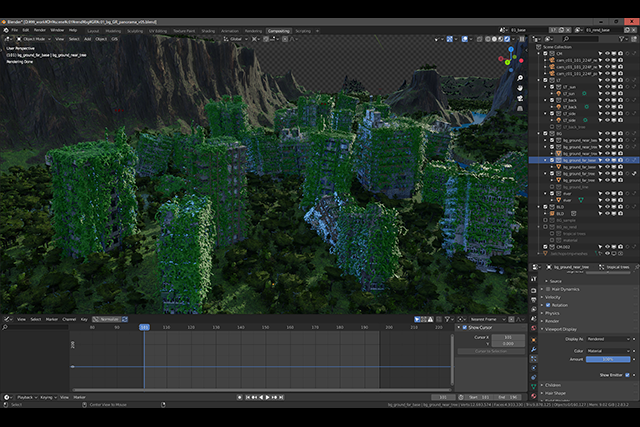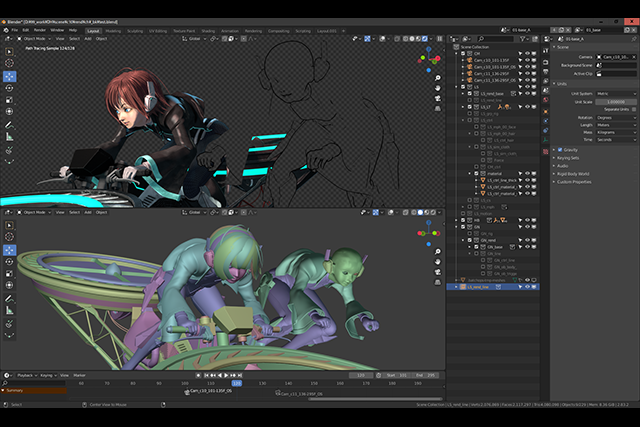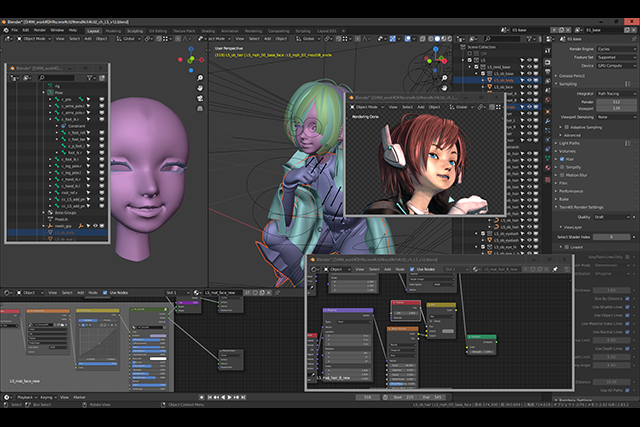<3>今月の便利アドオン
●B-Renderon
blendermarket.com/products/b-renderon
正確に言うと、アドオンではなくバッチレンダリング用のBlenderの外部のツールになります。このツールを使用することで、複数のBlenderのファイルのレンダリングを実行できるようになります。Blenderには多くのバッチレンダリング用のアドオンがリリースされていますが、CPUとGPUの切り替えの選択ができなかったり、読み込んだ全てのシーンのレンダリングを同時に実行してしまったりと、なかなか思うようにバッチレンダリングを実行できるアドオンを見つけることができませんでした(筆者の勉強不足かもしれませんが......)。
「B-Renderon」は外部ツールであるため、Blenderを起動して実行する必要がなくメモリの節約にもなりますし、 何より操作が非常にシンプルで覚えやすく、このツールを使い始めてからは複数のレンダリング用ファイルを一気にレンダリングできるようになりました。それでは簡単に使用方法を説明していきます。
1:B-Renderonの起動
B-Renderonを購入し、ダウンロードしたzipファイルを解凍すると「B-renderon.exe」というファイルが含まれていますので、そのファイルを実行します。
2:B-Renderonの設定
初回起動時には【3-A】 のような設定画面が開くので、[System→Blender:]の項目でレンダリングを実行するBlenderの実行ファイル「blender.exe」があるフォルダを指定して[OK]を押すとB-Renderonが起動します。
-

-
◀【3-A】B-Renderon①
ここの設定は、起動した後でも左上の[Settings]というギアのアイコンが付いたボタンを押すことで変更可能です。ここで設定したBlenderのバージョンはデフォルトのBlenderのバージョンとして登録されますが、バージョンを追加登録することで読み込んだBlenderファイルごとにバージョンの切り替えが可能です
3:レンダリングシーンの読み込み
B-Renderonが起動すると【3-B】 のようなインターフェイスが表示されます。
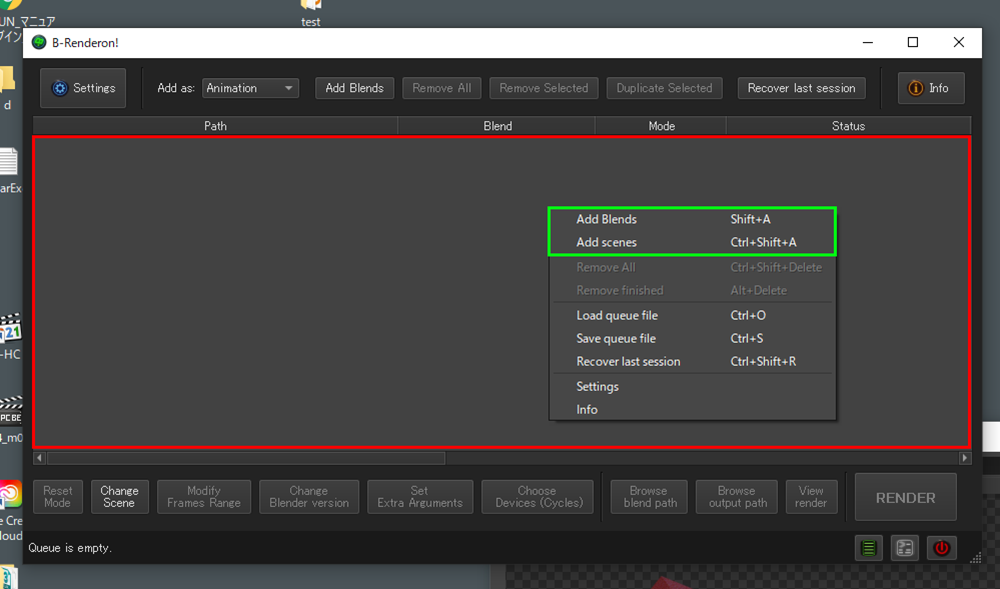 ▲【3-B】B-Renderon②
▲【3-B】B-Renderon②
一見複雑なインターフェイスに見えますが、あらかじめBlenderのシーンでレンダリングの設定を行なっておけば、B-Renderonで細かく設定をする必要はありません。言い換えると、B-RenderonでもBlenderで設定したフレーム範囲や、CPU/GPUの切り替えなど多くの設定を変更できるということです
中央の何も表示されていない広い項目のところで右クリックすると、【3-B】 のように[Add Blends]という項目と[Add scenes]という項目がメニューに表示されます。どちらの項目を選んでも、レンダリングを実行するBlenderのファイルを選択するウインドウが起ち上がりますが、[Add scenes]を選択すると読み込んだBlenderファイルのSceneを選択して読み込むことができます【3-C】 。
-
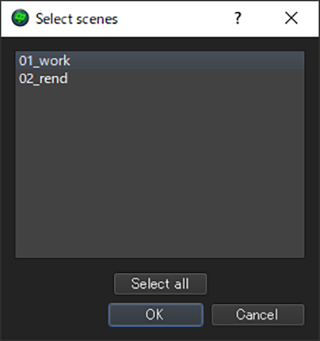
-
◀【3-C】B-Renderon③
[Add Blends]を選択した場合は、デフォルトではシーンファイルを保存したときにアクティブになっているSceneが読み込まれるようです。[Settings]でSceneの読み込まれ方も設定することができます
4:レンダリングの実行
[Add Blends]を選択した場合は、デフォルトではシーンファイルを保存したときにアクティブになっているSceneが読み込まれるようです。[Settings]でSceneの読み込まれ方も設定できます。大きなプロジェクトでは「Deadline」などを使用した大規模なネットワークレンダリングシステムの構築が必要となってきますが、セル系のCGやEeveeを使用したレンダリングが高速なプロジェクトなどでは、B-Renderonを使用してローカルのPCや2〜3台のPCでレンダリングを回して運用していくことも可能です。実際に『Deep Hunter』では、B-Renderonを使用して1台のPCで深夜や土日に一気にレンダリングを回すことでムービーを完成させることができました。
Blenderはシーンファイルにテクスチャを格納することができる上、アプリケーション自体をフォルダごとコピーしてしまえば簡単に他のPCに環境を複製できるため、通常では非常に手間とコストがかかるレンダリング回りの設定を簡単に構築できます。
<4>今月のミニTips
●レンダリング要素のAOVの出力方法
今回はレンダリング要素の「Cryptomatte」の出力方法について説明していきます。
・AOV
AOVとは「Arbitrary Output Variable」の略で、正直なところ筆者自身も言葉の意味は深くは理解してはいません。しかしこの機能を使用することで、任意のマップでマテリアルが上書きされたオブジェクトをレンダリング要素として出力できるようになります(V-RayでいうRender Elementsの「VRayExtraTex」と同じ機能)。
機能的にはView Layerプロパティの「Override」に似ていますが、Overrideがシーン上のオブジェクト全体のマテリアルを上書きしてしまうことに対し、AOVはオブジェクトに割り当てられているマテリアルごとに設定することが可能です。またAOVは、マテリアルではなくマップで上書きするという点に注意しましょう。結果はEmissionマテリアルの[Color]にマップを割り当てた状態に似ていますが、マテリアルではないために透明度などの設定を適用することはできません。では、実際にAOVをレンダリング要素に追加していく方法を説明していきます。
①:【4-A】 のように目の部分に「Blueマテリアル」、それ以外に「Redマテリアル」を割り当てたMonkeyのモデルを用意します。
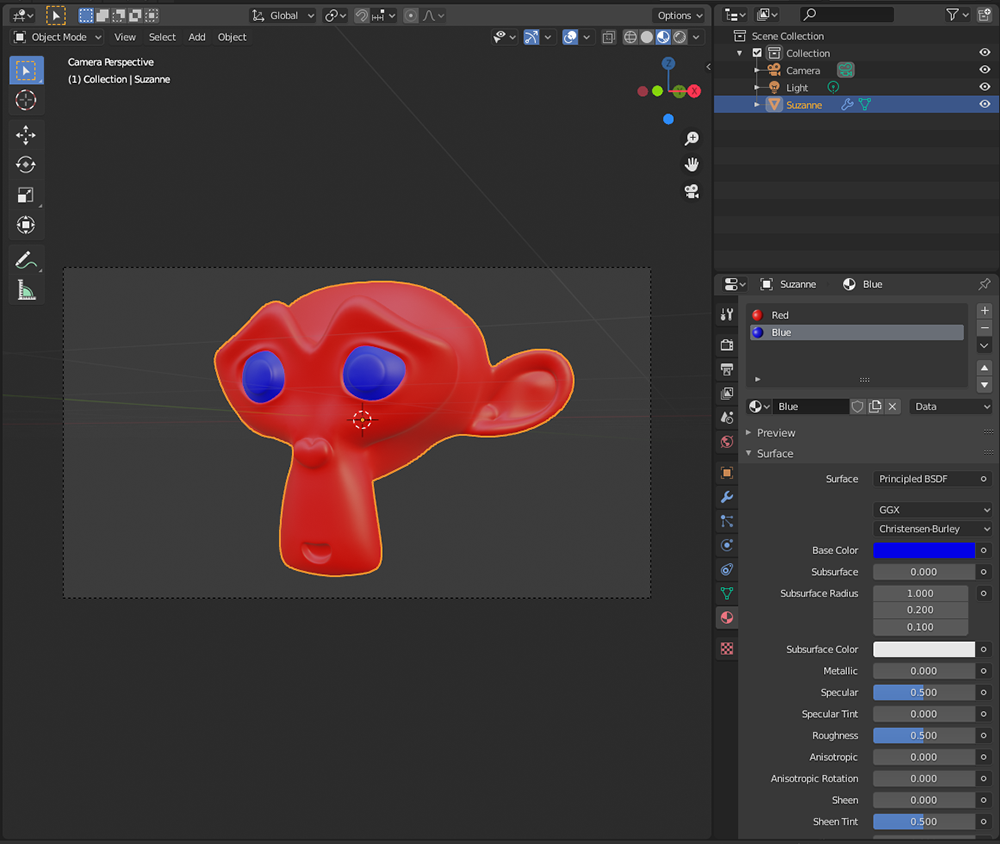 ▲【4-A】AOV①
▲【4-A】AOV①
Monkeyには[Subdivisionモディファイアー]を割り当て、[Shade Smooth]が適用されています
②:Shaderエディタで「Redマテリアル」を選択し、[Addメニュー→Output]から[AOV Outputノード]を追加します。
③:[Addメニュー→Texture→Noise Textureノード]、[Converter→Color Rampノード]を追加して【4-B】 のように接続し、AOV Outputノードの[Name]を「Noise」にします。
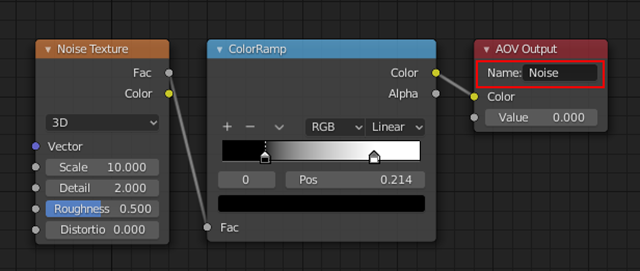 ▲【4-B】AOV②
▲【4-B】AOV②
AOVを出力する上で、この[Name]で設定された名前がレンダリングの要素の名前になるため、わかりやすい名前を設定しましょう
④:「View Layerプロパティ」の[Shader AOV]の項目で[+]をクリックしてAOVを追加し、名前を③の[Name]で設定した「Noise」に変更します【4-C】 。
⑤:Compositorエディタに切り替えて[Use Nodes]にチェックを入れ、Render Layersノードを確認してください。出力の項目に「Noise」が追加されていることが確認できたと思います。それでは「Noise」をViewerノードに接続してレンダリングを実行してみましょう。結果は【4-D】 のように「Redマテリアル」部分にノイズのテクスチャが割り当てられたレンダリング要素になりました。
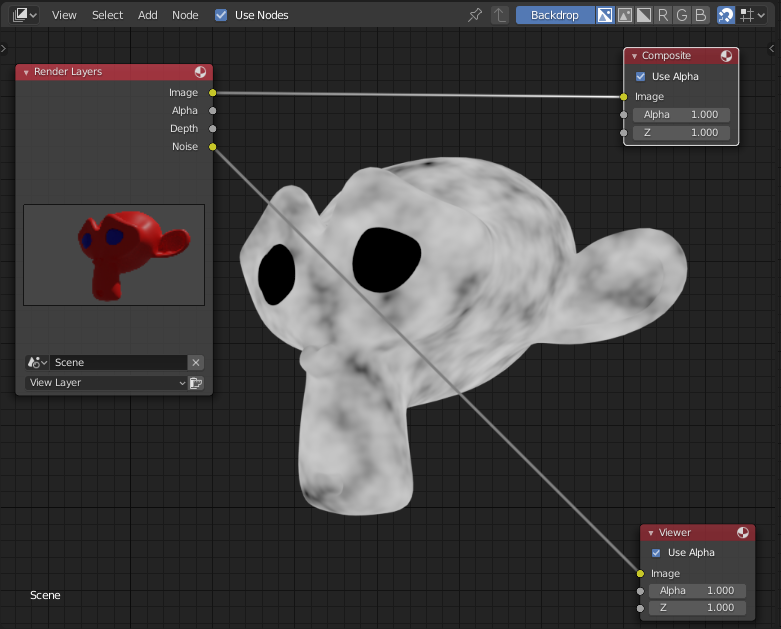 ▲【4-D】AOV④
▲【4-D】AOV④
AOVが設定されていない「Blueマテリアル」(目)の部分は黒でレンダリングされます
⑥:Shaderエディタで「Redマテリアル」のAov Output、Color Ramp、Noise Textureノードをコピーして「Blueマテリアル」にペーストしてください。
⑦:「Blueマテリアル」のNoise TextureノードとColor Rampノードの設定を変更してレンダリングを実行すると、レンダリング結果は【4-E】 のようになります。
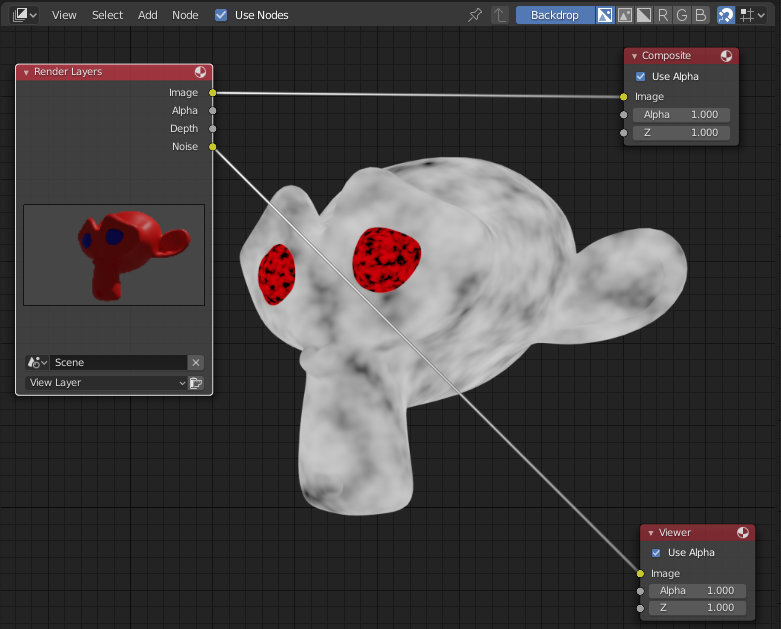 ▲【4-E】AOV⑤
▲【4-E】AOV⑤
Noiseの設定を細かくして[Color Ramp]の設定を赤と黒に変更しました。同じ名前のAOV Outputノードに接続されていれば、それぞれが異なるマップであっても設定は反映されます
このようにAOVのレンダリング要素は、Shaderエディタで同じ名前に設定されたAOV Outputノードに接続されたマップを反映します。今回の説明では、ノード自体をコピー&ペーストしてそれぞれのマテリアルでAOVを設定しましたが、それらのノードをグループ化してそのグループをコピー&ペーストすることで、マップの設定をリンクできます。マテリアルが複数あり一括でAOVのマップを制御したい場合は、グループの機能を使用することで効率的に作業できます。ノードのグループ化は、複数ノードを選択した状態で[右クリック→Group(Ctrl+G)]で実行できます。グループは[Tabキー→Open/Close]の切り替えが可能です。
さいごに
全10回にわたる連載も今回で最終回です。いかがでしたか? 本誌での掲載を含めるとほぼ1年のお付き合いになりましたが、その間もBlenderの進化は止まりませんね。まだまだ日本ではBlenderを使用したプロジェクトとなるとあまり話題にはなっていませんが、アニメ業界を中心に、動きが活発になっていきそうな気配があります。この1年で教則本もいくつか出版され敷居もかなり低くなってきていますので、これを機にBlenderの世界に足を踏み入れてみてはいかがでしょうか。
Profile.
-

-
横田義生/Yoshio Yokota(Griot Groove)
3ds Max歴25年。Web3D、建築、ゲーム、CMを経て現在映像プロダクション・グリオグルーヴにディレクターとして所属。頑なに3ds Maxを使用してきましたが、そろそろ新しいツールを覚えたいと言うタイミングでBlenderに出会い仕事の傍ら猛勉強中です。もともとジェネラリストでしたが、ここしばらくは制作現場からは遠ざかっていたため、これを機に一クリエイターとして制作をしていこうと意気込んでいます